- 목차 (Content)
아이폰을 최신폰으로 교체하려고 하면 기존 사용하던 폰에서 새로운 폰으로 옮기기 할 때 방법에 대해 걱정하는 사람들이 많습니다. 그러나 아이폰에서 아이폰으로 전화번호부, 데이터, 사진, 카톡등을 쉽게 옮기기 할 때 영혼의 백업이라고 불리는 마이그레이션을 설명드립니다.
아이폰 전화번호부 데이터 사진 카톡 옮기기 쉽게 하는 마이그레이션



전화번호부 데이터 사진 카톡 옮기기 쉽게 하는 마이그레이션
아이폰을 최신폰으로 교체하기 위해, 기존 폰에서 새로운 폰으로 옮기기 하는 방법은 매우 쉬우며, 전화번호부, 데이터, 사진, 카톡 내용까지 한 번에 간단히 쉽게 옮길 수 있는 '마이그레이션'에 대해서 소개드립니다.
필자의 경우, 아이폰6S에서 아이폰 11 Pro로 옮기면서 직접 사용해 봤는데, 심지어 앱 자체의 로그인까지 그대로 넘길 수 있어서, 특별히 더 건드릴 게 없을 정도로 완벽한 방법이라고 할 수 있습니다.
아이폰 마이그레이션 순서 및 방법
1. 마이그레이션 전제사항
마이그레이션 작업진행 전, 아래 5가지 상태를 점검하고, 진행하여야 하며, 마이그레이션 진행시간은 최소 20분에서 최장 3시간이 소요되기 때문에, 오래 머물 수 있는 곳에서 다른 용무를 보면서 진행하는 것을 추천드립니다.
- 유심은 옮기지 않고 진행해도 되지만, 핸드폰의 배터리 상태는 충분해야 한다.
- 와이파이가 필요합니다. 가능한 빠른 와이파이 상태이면 좋다.
- 블루투스가 꼭 켜져 있으셔야 한다.
- 화면 잠금이 돼 있어야 한다.
- 내 핸드폰의 업데이트 상태를 최신 상태 유지 필요
2. 마이그레이션 순서 및 방법

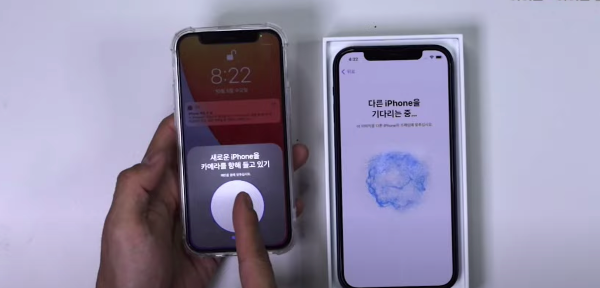
먼저 옮겨갈 새 아이폰의 초기화가 필요한데, 초기화는 톱니 바뀌 모양의 '설정'에 들어가서 '일반'/ '전송 또는 아이폰 재설정'으로 들어가서, '모든 콘텐츠 및 설정 지우기'에서 초기화를 할 수 있습니다. 초기화가 되어있는 중고폰을 구입한 경우라면 이 부분은 스킵하면 됩니다.
- '이 iPhone지우기' 화면이 나오면 '계속'을 누른다
- . '이 iPhone의 암호'를 넣으라고 나오는데, 암호를 넣어준다.
- '그래도 지우기'를 누른다
- 새 폰의 초기화가 된다. (약 2분 정도 소요)
- 새 폰의 화면을 켜고 언어를 '한국어'로 선택하면, 기존폰에 '새로운 iPhone설정'이라는 화면이 뜬다.
- '새 아이폰'에서 언어 및 국가설정을 하고 나서, 와이파이 잡으라고 나오면 가장 빠른 '와이파이'를 잡아준다.
- '데이터 및 개인정보 보호'에서 계속 눌러준다.
- '페이스 ID' 설정 나오면 설정해 준다.
- '암호생성'이 나오면 6자리의 암호를 설정해 준다.
- '앱 및 데이터' 화면이 나오는데, iCloud 백업, 맥 pc에서 복원, 아이폰서 직접 전송, '안드로이드에서 데이터 이동에서 선택
- 기존 아이폰에서 새 아이폰으로 옮기기는 '아이폰서 직접 전송'을 누른다.
- 기존폰에 '새로운 iPhone설정'이라는 화면이 사라졌으면, 화면을 다시 한번 껐다가 다시 켜주면 메시지가 나오는데, 계속하기 위해 '잠금 해제'를 누른 후 '비밀번호'를 쳐주면 된다.
- '새로운 아이폰을 카메라를 향해 들고 있기'라는 메시지가 나오면, 새 아이폰의 파란색 동그라미에 기존 아이폰의 카메라를 대주면 마이그레이션이 즉시 진행되기 시작한다.
- 만약 기존폰의 카메라가 고장이 난 경우 '직접인증' 절차를 통해 인증코드 6자리를 넣어주면 된다.
3. 마이그레이션 마무리, 확인
마이그레이션에 소요되는 시간은 기존폰의 용량에 따라 다른데, 40기가 정도의 데이터 라면 약 20~25분 정도 걸리고, 100기가 라면 1시간 정도 소요되게 됩니다.
이렇게 다 옮기고 나면 우선 화면이 꺼지고 애플 로고가 나오면서 로딩을 하게 되는데, 기존폰은 '전송완료' 버튼을 눌러주면 됩니다.
마이그레인션이 완료되면, 새 폰을 열고, 데이터가 제대로 옮겨졌는지 여부를 확인하면 됩니다.
기존폰에서 사용하던 앱이 하나씩 설치가 되는 것을 볼 수 있을 것이며,. 우선 통화 기록, 연락처, 카톡내용등이 제대로 옮겨진 것을 확인할 수 있을 것입니다. 로그인 정보까지 그대로 옮겨지기 때문에 별도의 로그인 절차는 필요하지 않습니다.
기존폰에서 촬영된 사진은 메타 데이터를 포함하여, 수천 장의 사진이 그대로 옮겨진 것을 확인할 수 있을 것입니다.
그러고 나서, 기존폰에서의 카톡앱은 지워주는 게 좋습니다.
마무리
이상으로 아이폰을 최신폰으로 교체 시 기존 사용하던 폰에서 새로운 폰으로 옮기기 할 때 방법인 '아이폰 마이그레이션' 방법 및 순서를 정리하였습니다. 아이폰에서 아이폰으로 전화번호부, 데이터, 사진, 카톡등을 쉽게 옮기기 할 때 영혼의 백업이라고 불리는 마이그레이션은 매우 간단한 방법이니, 위에서 설명한 순서와 방법으로 도전해 보실 것을 추천드립니다. 끝.
'IT정보' 카테고리의 다른 글
| Chat GPT(챗GPT) 기존 검색엔진.챗봇과 차이,한계점 (0) | 2023.02.03 |
|---|---|
| 쳇GPT 사용법, AI챗봇 Chat GPT 기업가치는 얼마? (0) | 2023.01.11 |
| 아이폰15 유출 디자인, 라인업,울트라 모델,C타입 채택,출시일 총정리 (0) | 2022.11.26 |
| 아이폰14 Pro '다이나믹 아일랜드' 기능 및 국내 출시가격,사전예약은? (0) | 2022.09.12 |
| 국민은행 KB리브엠 알뜰폰 KT통신망까지 확대 발표,기념 이벤트 소식 (0) | 2022.07.25 |




댓글